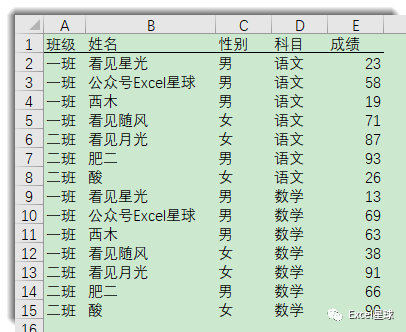
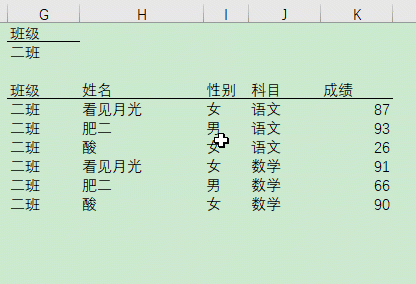
G5单元格输入公式▼ =FILTER(A2:E15,A2:A15=G2,””)
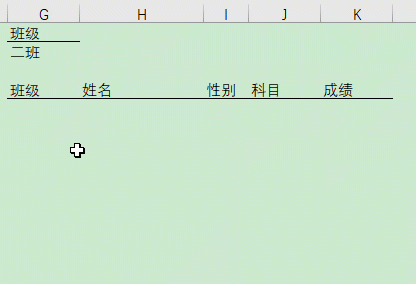
FILTER函数的语法▼ =FILTER(数据源,筛选条件,容错值)
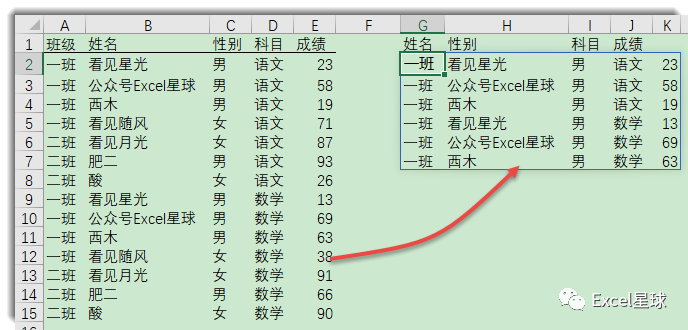
并且关系▼ =FILTER(A2:E15,(A2:A15=”一班”)*(C2:C15=”男”),””)
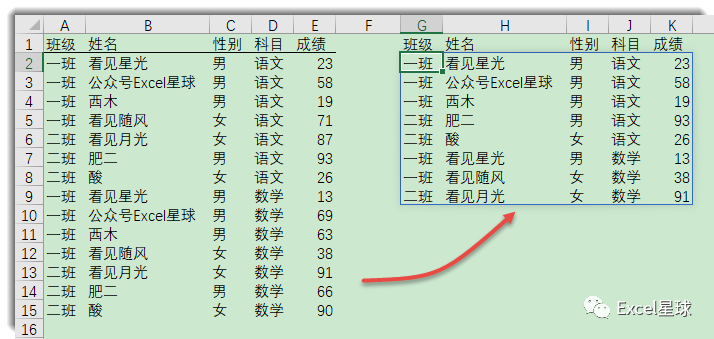
或关系▼ =FILTER(A2:E15,(E2:E15<60)+(E2:E15>90),””)
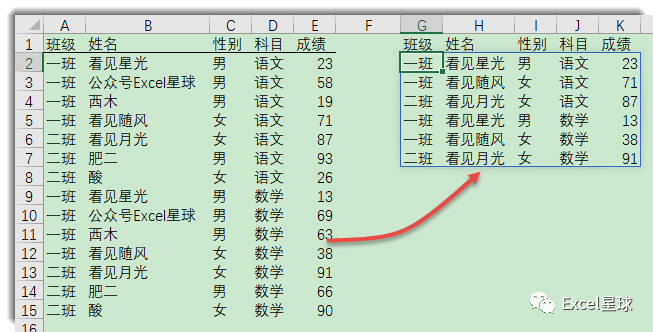
模糊筛选▼ =FILTER(A2:E15,ISNUMBER(FIND(“看见”,B2:B15)),””)
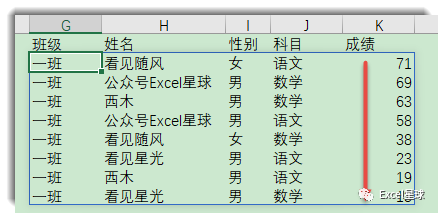
=SORT(FILTER(A2:E15,A2:A15=”一班”,””),5,-1)
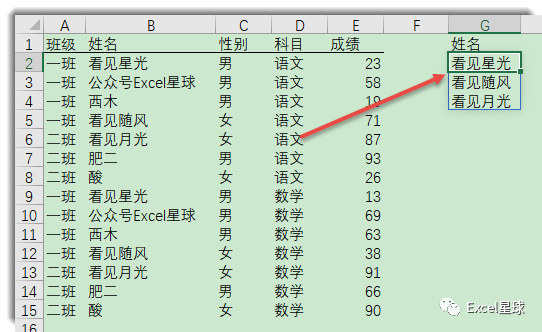
=UNIQUE(FILTER(B2:B15,ISNUMBER(FIND(“看见”,B2:B15))))
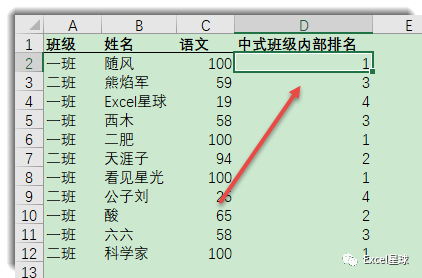
=MATCH(C2,SORT(UNIQUE(FILTER(C$2:C$12,A$2:A$12=A2)),1,-1),0)
声明:本站所有文章,如无特殊说明或标注,均为本站原创发布。任何个人或组织,在未征得本站同意时,禁止复制、盗用、采集、发布本站内容到任何网站、书籍等各类媒体平台。如若本站内容侵犯了原著者的合法权益,可联系我们进行处理。

